Autore:
Charles Brown
Data Della Creazione:
10 Febbraio 2021
Data Di Aggiornamento:
1 Luglio 2024
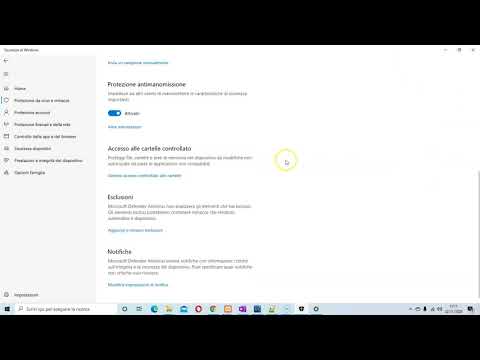
Contenuto
Questo articolo ti insegnerà come disabilitare Windows Defender sia temporaneamente che "permanentemente" in Windows 10. Sebbene Windows Defender possa essere disabilitato in Impostazioni fino al riavvio del computer, puoi impedire a Windows Defender di riattivarsi fino a quando non gli dai l'autorizzazione. nell'editor del registro di Windows. Ricorda che disabilitare Windows Defender esporrà il tuo computer a rischi per la sicurezza. Inoltre, l'utilizzo dell'Editor del Registro di sistema al di fuori dei parametri specificati in questo articolo danneggerà e persino distruggerà il computer.
Al passo
Metodo 1 di 2: disattiva Windows Defender
 Apri Start
Apri Start  Apri Impostazioni
Apri Impostazioni  clicca su
clicca su  clicca su Protezione di Windows. Questa scheda si trova in alto a sinistra nella finestra.
clicca su Protezione di Windows. Questa scheda si trova in alto a sinistra nella finestra.  clicca su Protezione contro virus e minacce. Questa è la prima opzione sotto l'intestazione "Aree di conservazione" nella parte superiore della pagina. Questo aprirà la finestra di Windows Defender.
clicca su Protezione contro virus e minacce. Questa è la prima opzione sotto l'intestazione "Aree di conservazione" nella parte superiore della pagina. Questo aprirà la finestra di Windows Defender.  clicca su Impostazioni di protezione da virus e minacce. Questa opzione è al centro della pagina.
clicca su Impostazioni di protezione da virus e minacce. Questa opzione è al centro della pagina.  Disabilita la scansione in tempo reale di Windows Defender. Fare clic sull'interruttore blu "On"
Disabilita la scansione in tempo reale di Windows Defender. Fare clic sull'interruttore blu "On"  Apri Start
Apri Start  Apri l'Editor del Registro di sistema. Il programma Editor del Registro di sistema consente di apportare modifiche alle funzioni principali del computer. Per aprirlo devi fare quanto segue:
Apri l'Editor del Registro di sistema. Il programma Editor del Registro di sistema consente di apportare modifiche alle funzioni principali del computer. Per aprirlo devi fare quanto segue: - genere regedit.
- Fare clic sull'icona blu "regedit" nella parte superiore del menu Start.
- Fare clic su "Sì" quando richiesto.
 Vai alla cartella Windows Defender. Fallo espandendo le cartelle necessarie nel riquadro sinistro dell'Editor del Registro di sistema come segue:
Vai alla cartella Windows Defender. Fallo espandendo le cartelle necessarie nel riquadro sinistro dell'Editor del Registro di sistema come segue: - Espandi la cartella "HKEY_LOCAL_MACHINE" facendo doppio clic su di essa (salta questo passaggio se la cartella è già espansa).
- Espandi la cartella "SOFTWARE".
- Scorri verso il basso ed espandi la cartella "Criteri".
- Espandi la cartella "Microsoft".
- Fare clic una volta sulla cartella "Windows Defender".
 Fare clic con il tasto destro sulla cartella "Windows Defender". Dovrebbe apparire un menu a tendina.
Fare clic con il tasto destro sulla cartella "Windows Defender". Dovrebbe apparire un menu a tendina. - Se il tuo mouse non ha un pulsante destro, fai clic sul lato del mouse oppure usa due dita per fare clic con il mouse.
- Se il tuo computer ha un trackpad invece di un mouse, usa due dita per premere il trackpad o premi la parte inferiore destra del trackpad.
 Selezionare Nuovo nella parte superiore del menu a discesa. Selezionando questo verrà visualizzato un menu a comparsa.
Selezionare Nuovo nella parte superiore del menu a discesa. Selezionando questo verrà visualizzato un menu a comparsa.  clicca su Valore DWORD (32 bit). Questa opzione è nel menu a comparsa. Facendo clic su questo, apparirà un file blu e bianco nella finestra "Windows Defender" sul lato destro della pagina.
clicca su Valore DWORD (32 bit). Questa opzione è nel menu a comparsa. Facendo clic su questo, apparirà un file blu e bianco nella finestra "Windows Defender" sul lato destro della pagina.  Immettere "DisableAntiSpyware" come nome per il file. Quando viene visualizzato il file DWORD, devi DisableAntiSpyware digitare e quindi premere ↵ Invio pressare.
Immettere "DisableAntiSpyware" come nome per il file. Quando viene visualizzato il file DWORD, devi DisableAntiSpyware digitare e quindi premere ↵ Invio pressare.  Apri il file DWORD "DisableAntiSpyware". Fare doppio clic su di esso per farlo. Verrà visualizzata una finestra a comparsa.
Apri il file DWORD "DisableAntiSpyware". Fare doppio clic su di esso per farlo. Verrà visualizzata una finestra a comparsa.  Sostituire la cifra "Dati valore" con 1. Questo fondamentalmente attiva il valore DWORD.
Sostituire la cifra "Dati valore" con 1. Questo fondamentalmente attiva il valore DWORD.  clicca su ok nella parte inferiore della finestra.
clicca su ok nella parte inferiore della finestra. Riavvia il tuo computer. Fare clic su "Start"
Riavvia il tuo computer. Fare clic su "Start"  Riattiva Windows Defender se necessario. Se decidi di utilizzare nuovamente Windows Defender in futuro, procedi come segue:
Riattiva Windows Defender se necessario. Se decidi di utilizzare nuovamente Windows Defender in futuro, procedi come segue: - Torna alla cartella Windows Defender nell'Editor del Registro di sistema.
- Fare clic una volta sulla cartella "Windows Defender".
- Aprire il valore "DisableAntiSpyware" facendo doppio clic su di esso.
- Modificare i "Dati valore" da 1 a 0.
- Fare clic su "OK" e quindi riavviare il computer.
- Elimina il valore "DisableAntiSpyware" se non vuoi che sia nuovamente disponibile in seguito.
Suggerimenti
- L'installazione di un antivirus di terze parti (ad esempio McAfee) non disabiliterà Windows Defender ma sarà inattivo per impostazione predefinita. Ciò accade nel caso in cui il tuo programma di sicurezza sia disattivato per qualche motivo in modo da non esaurire improvvisamente la protezione.
Avvertenze
- Durante l'utilizzo del metodo 1 per disabilitare Windows Defender tramite le impostazioni di sicurezza di Windows, è possibile disabilitare anche altri programmi di sicurezza installati, come programmi antivirus o firewall. Questa è una "funzionalità" di Microsoft per mantenere attivo Windows Defender per "motivi di sicurezza".



